Chưa có sản phẩm trong giỏ hàng.
Hỗ trợ kỹ thuật
Cài đặt khay giấy trên máy photo Ricoh
Bạn in hay kẹt giấy do sai khổ giấy? Đừng lo lắng, việc xử lý lỗi kẹt do sai khổ giấy không quá khó và Đa Phú Quý sẽ giúp bạn cài đặt khay giấy trên máy photo Ricoh đơn giản nhất có thể.
Nội dung bài viết Hiện
Tại sao cần thay đổi khổ khay giấy?
Trước khi đi vào hướng dẫn cụ thể, chúng ta cùng tìm hiểu lý do tại sao bạn cần thay đổi khổ giấy trên máy photocopy Ricoh. Có nhiều lý do khác nhau, chẳng hạn như:
- In tài liệu kích thước khác nhau: Bạn có thể cần in tài liệu khổ A3, A5 hoặc các khổ giấy đặc biệt khác.
- Tiết kiệm giấy: Bằng cách chọn đúng khổ giấy, bạn có thể tránh lãng phí giấy khi in.
- Khắc phục lỗi kẹt giấy: Đôi khi, việc thay đổi khổ giấy có thể giúp khắc phục tình trạng giấy bị kẹt.
Cài đặt khổ giấy cho máy photocopy Ricoh
Nhấn phím [User Tools/Counter] trên bảng điều khiển.
Nhấn [System Settings].
Nhấn [Tray Paper Settings] trên trang cài đặt hệ thống để định cấu hình cài đặt giấy.
Cấu hình cài đặt giấy khay 1
| Khay 1 | |
| Mục | Sự miêu tả |
| Khổ giấy | Chọn khổ giấy cho khay 1 từ các tùy chọn sau: [A4] , [B5 JIS] , [A5] , [B6 JIS] , [A6] , [8 1/2 x 14] , [8 1/2 x 11] , [5 1/2 x 8 1/2 ] , [7 1/4 x 10 1/2] , [8 x 13] , [8 1/2 x 13] , [8 1/4 x 13] , [16K] , [4 1/8 x 9 1 /2] , [3 7/8 x 7 1/2] , [C5 Env] , [C6 Env] , [DL Env] , [Custom Size] |
| Loại giấy | Chọn loại giấy cho khay 1 từ các tùy chọn sau: [Giấy Mỏng (60-65g/m2)] , [Giấy Thường (66-74g/m2)] , [Giấy Dày Trung bình (75-90g/m2)] , [Giấy Dày 1 (91-105g/m2)] , [Giấy tái chế] , [Giấy màu] , [Giấy tiêu đề thư ] , [Giấy in sẵn] , [Giấy đục lỗ sẵn] , [Giấy nhãn] , [Giấy bông] , [Cardstock] , [Phong bì] , [Giấy dày 2 (106-160g /m2)] |
Cấu hình cài đặt giấy khay 2
| Khay 2 | |
| Mục | Sự miêu tả |
| Khổ giấy | Chọn khổ giấy cho khay 2 từ các tùy chọn sau: [A4] , [8 1/2 x 11] |
| Loại giấy | Chọn loại giấy cho khay 2 từ các tùy chọn sau: [Giấy Mỏng (60-65g/m2)] , [Giấy Thường (66-74g/m2)] , [Giấy Dày Trung bình (75-90g/m2)] , [Giấy Dày 1 (91-105g/m2)] , [Giấy tái chế] , [Giấy màu] , [Giấy tiêu đề thư] , [Giấy in sẵn] , [Giấy đục lỗ sẵn] |
Cấu hình cài đặt giấy khay tay
| Khay tay | |
| Mục | Sự miêu tả |
| Khổ giấy | Chọn khổ giấy cho khay tay từ các tùy chọn sau: [A4] , [B5 JIS] , [A5] , [B6 JIS] , [A6] , [8 1/2 x 14] , [8 1/2 x 11] , [5 1/2 x 8 1/2 ] , [7 1/4 x 10 1/2] , [8 x 13] , [8 1/2 x 13] , [8 1/4 x 13] , [16K] , [4 1/8 x 9 1 /2] , [3 7/8 x 7 1/2] , [C5 Env] , [C6 Env] , [DL Env] , [Custom Size] |
| Loại giấy | Chọn loại giấy cho khay tay từ các tùy chọn sau: [Giấy Mỏng (60-65g/m2)] , [Giấy Thường (66-74g/m2)] , [Giấy Dày Trung bình (75-90g/m2)] , [Giấy Dày 1 (91-105g/m2)] , [Giấy tái chế] , [Giấy màu] , [Giấy tiêu đề thư] , [Giấy đục lỗ sẵn ] , [Giấy dán nhãn] , [Giấy bông] , [Cardstock] , [Phong bì] , [Giấy dày 2 (106-160g/m2)] |
Cấu hình cài đặt giấy khay ưu tiên
| Khay ưu tiên | |
| Mục | Sự miêu tả |
| Khay ưu tiên | Chọn khay mà máy in sử dụng đầu tiên cho các lệnh in từ khay 1 hoặc khay 2. Nếu lựa chọn khay tự động được chỉ định cho lệnh in và cả khay 1 và khay 2 đều chứa giấy phù hợp với lệnh in, máy in sẽ bắt đầu in từ khay được chỉ định. Nếu khay đó hết giấy, máy in sẽ tự động chuyển sang khay khác để tiếp tục in. |
Cấu hình cài đặt giấy khay tay
| Ưu tiên cài đặt khay tay | |
| Mục | Sự miêu tả |
| Ưu tiên cài đặt khay tay | Chọn cách xử lý các lệnh in sử dụng khay tay.
Máy in in tất cả các lệnh in theo cài đặt của máy in. Sẽ xảy ra lỗi nếu cài đặt cỡ/loại giấy của máy in và trình điều khiển máy in không khớp.
Máy in in tất cả các lệnh in theo cài đặt của trình điều khiển máy in. Việc in vẫn tiếp tục ngay cả khi cài đặt cỡ/loại giấy của máy in và trình điều khiển máy in không khớp, nhưng nếu giấy quá nhỏ đối với lệnh in, ảnh in sẽ bị cắt.
Máy in in các lệnh in có kích thước tùy chỉnh theo cài đặt của trình điều khiển máy in và in các lệnh in có kích thước tiêu chuẩn theo các cài đặt của máy in. Đối với các lệnh in kích thước tùy chỉnh, quá trình in vẫn tiếp tục ngay cả khi cài đặt loại/cỡ giấy của máy in và trình điều khiển máy in không khớp, nhưng nếu giấy quá nhỏ đối với lệnh in, ảnh in sẽ bị cắt. Đối với các lệnh in kích thước tiêu chuẩn, lỗi sẽ xảy ra nếu cài đặt kích thước/loại giấy của máy in và trình điều khiển máy in không khớp. |
Các bước cài đặt khay giấy trên máy photo
Để bắt đầu cài đặt khay giấy cho máy photo, bạn nhớ kiểm tra giấy in đặt trong khay, kết nối máy in với máy tính, sau đó làm theo hướng dẫn dưới đây.
Bước 1:
Tiến hành cài đặt khay giấy, Chọn User tools/ Counter.
 Bước 2:
Bước 2:
Chọn Tray Paper Settings.

Bước 3:

Trên màn hình bước 3, bạn chọn vào khay giấy muốn cài đặt khổ giấy. Bạn có thể chọn khay giấy dành cho copy, fax, hoặc là in. Tùy vào mục đích sử dụng của bạn.
Chọn khay 1 với cài đặt như sau.
- Tray Paper Size – Auto Detect
- Paper Type – Bond
- Paper Thickness – Middle thick (82-105g/m2). Đây là bước quan trọng, vì định lượng giấy khác nhau sẽ có nhiệt độ sấy khác nhau.
Bước 4:
Chọn Tray 1 nhấn OK
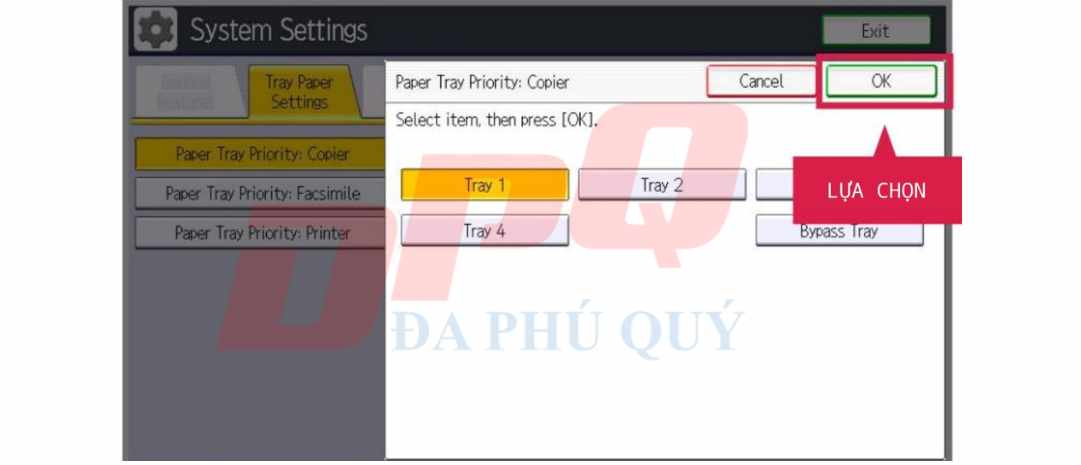
Bước 5:
Chọn Tray Paper Size: Tray 1
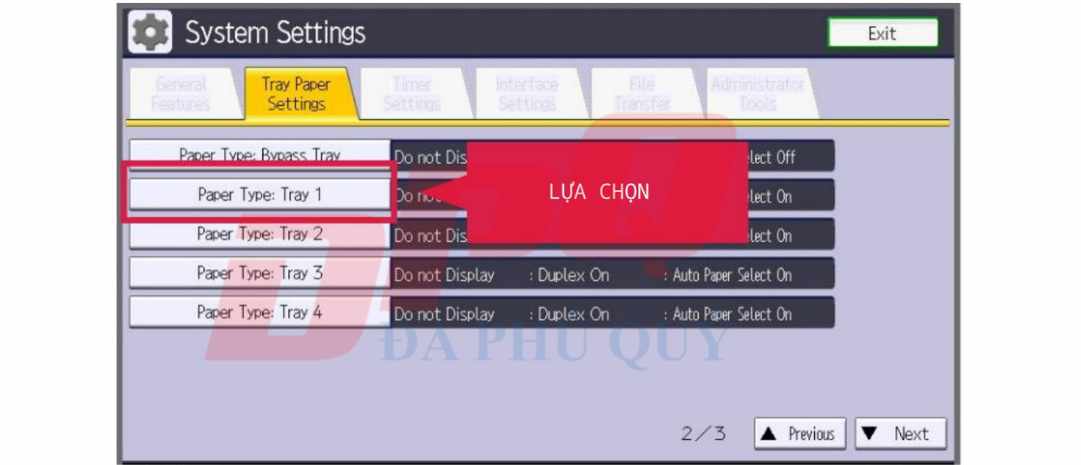
Bước 6:
Bạn để mặc định là Auto Paper Setect, Nên chọn cài đặt này cho máy tự nhận dạng khổ giấy sau đó chọn OK
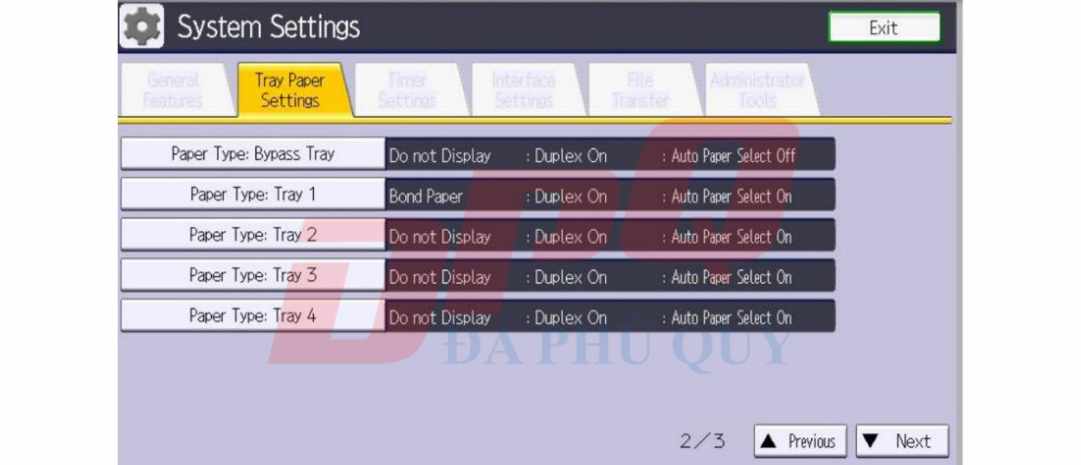
Lưu ý: Bạn có thể cài đặt cụ thể một khổ giấy bất kỳ bạn muốn sử dụng nhưng phải đúng kích thước chuẩn của kích thước khổ giấy mà bạn chọn
Bước 7:
Chọn Next -> Chọn Paper Type Tray 1
Bước 9
Chọn kiểu giấy bạn muôn sử dụng.
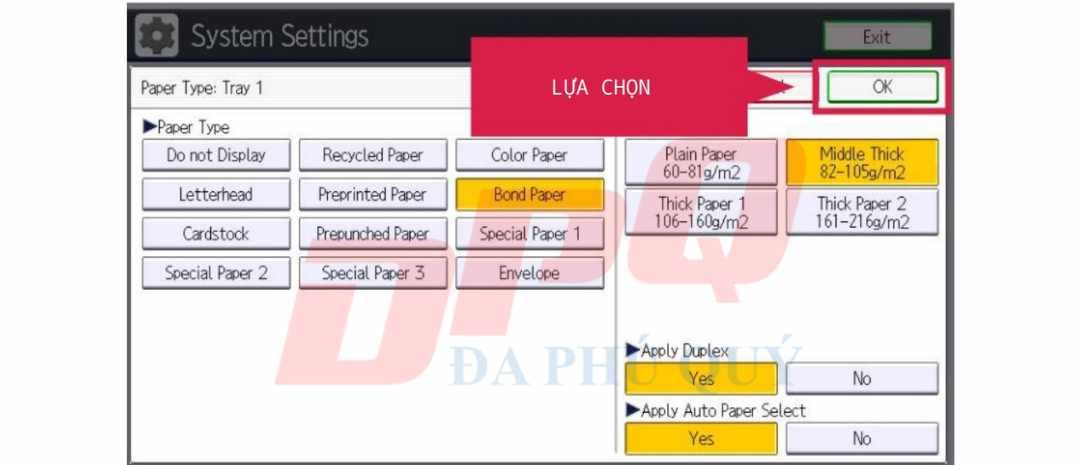
Lưu ý: Đối với cài đặt này bạn có thể chọn kiểu giấy và định lượng giấy cho các khay giấy tùy vào mục đích vào nhu cầu sử dụng.
Bước 10:
Như vậy bạn đã cài đặt khổ giấy cho khay giấy. Nhấn Exit để thoát.
Cách chọn khổ giấy trên máy tính
Chỉnh khổ giấy trong mục Devices and Printers :
Bước 1: Vào Star Program -> Control Panel -> Devices and Printer
Bước 2: Click chuột phải lên biểu tượng máy in Ricoh và chọn dòng “PRINTER PROPERTIES”
Tiếp theo ở Tab General -> chọn Preferences…
Ở dòng Document Siza chuyển Letter thành A4(210x297mm) -> Apply -> OK
Các lỗi thường gặp và cách khắc phục
- Máy không nhận khổ giấy mới:
- Kiểm tra lại xem đã chọn đúng khổ giấy trong cài đặt chưa.
- Kiểm tra khay giấy xem có đặt giấy đúng kích thước không.
- Vệ sinh các cảm biến giấy để đảm bảo chúng hoạt động tốt.
- Giấy bị kẹt:
- Kiểm tra lại khay giấy xem có đặt giấy quá đầy hoặc quá ít không.
- Kiểm tra đường dẫn giấy xem có vật cản nào không.
- Vệ sinh các con lăn và các bộ phận khác của máy.
Mẹo nhỏ tránh lỗi khay giấy máy photocopy Ricoh
- Chọn khổ giấy phù hợp với tài liệu: Trước khi in, hãy kiểm tra kỹ kích thước của tài liệu để chọn khổ giấy phù hợp.
- Kiểm tra khay giấy trước khi in: Đảm bảo khay giấy đã được nạp đầy giấy và giấy được đặt đúng cách.
- Vệ sinh máy photocopy định kỳ: Việc vệ sinh máy photocopy thường xuyên sẽ giúp máy hoạt động ổn định và kéo dài tuổi thọ.
Lưu ý: Nếu bạn vẫn gặp khó khăn trong việc thay đổi khổ giấy, hãy liên hệ với Đa Phú Quý hoặc kỹ thuật viên chuyên nghiệp để được hỗ trợ.
Trên đây cách hướng dẫn cài đặt khổ giấy cho máy photo. Hy vọng bài viết sẽ giúp bạn trong quá trình sử dụng và làm chủ được máy photocopy mình đang sử dụng. Mọi vướng mắc trong quá trình cài đặt bạn có thể Hotline: 0911458080 của Đa Phú Quý để được hổ trợ bạn nhé!!



